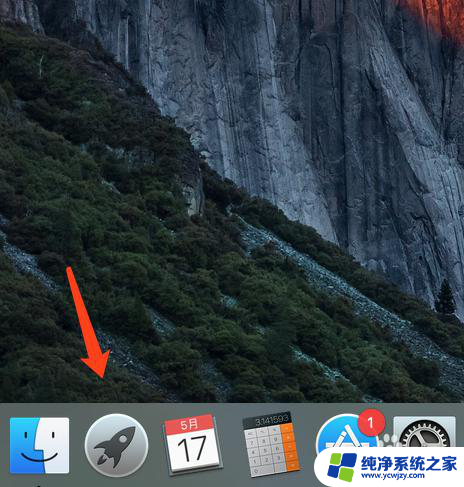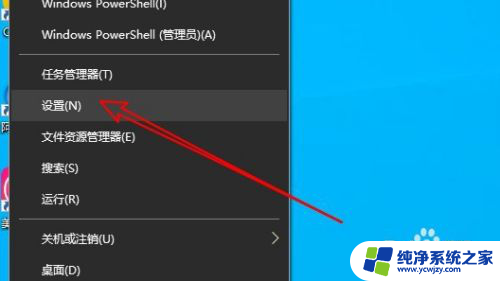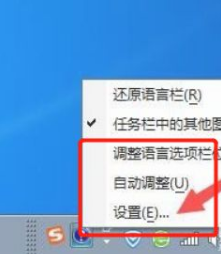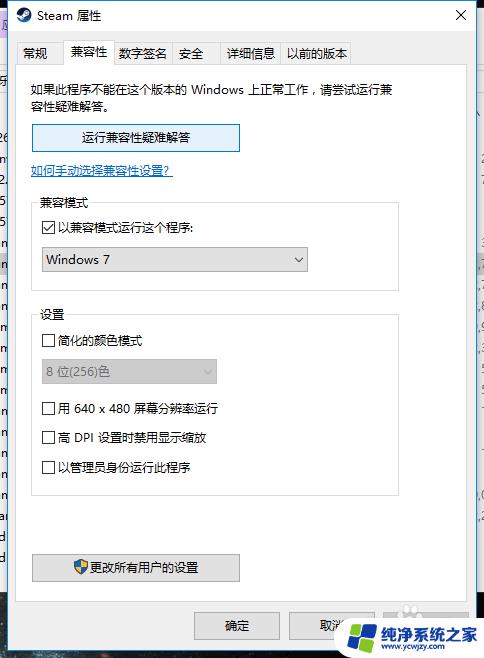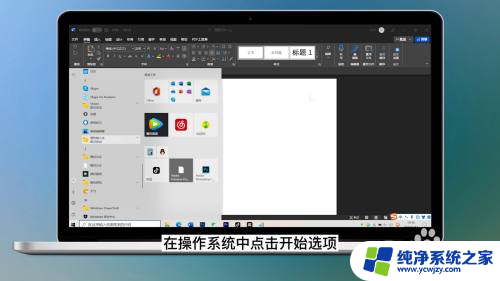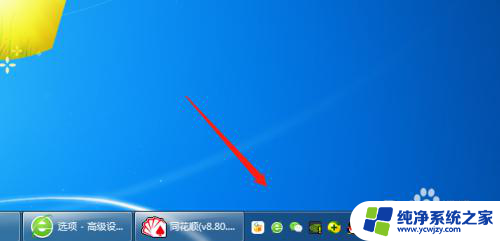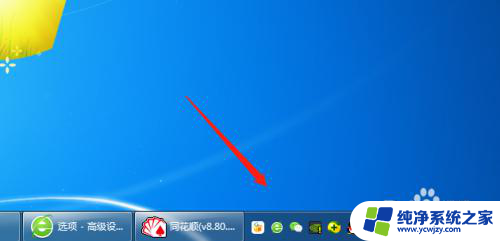电脑中文打字不显示拼音和选字框 解决电脑打字时没有选字框的问题
更新时间:2023-12-19 09:01:54作者:yang
在我们日常使用电脑打字的过程中,有时会遇到一个令人困扰的问题,那就是电脑中文打字时没有显示拼音和选字框,这个问题给我们的打字速度和准确性带来了不小的困扰,尤其是对于那些对输入法不够熟悉的人来说。幸运的是我们可以通过一些简单的方法来解决这个问题,让我们的打字体验更加顺畅和高效。本文将介绍一些解决电脑打字时没有选字框的问题的方法,希望对大家有所帮助。
操作方法:
1.在电脑任务栏的右下角,有一个【?】帮助。
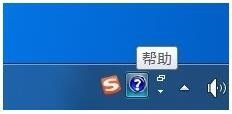
2.右击【?】在弹出的快捷键中选择【设置】,
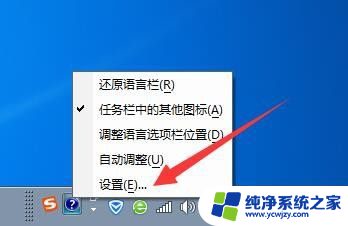
3.在桌面弹出【文本服务和输入语言】窗口;
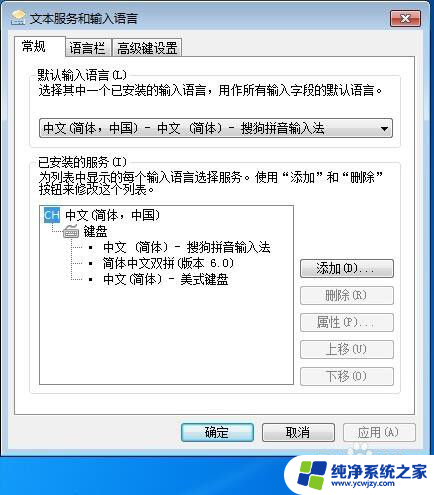
4.点击文本服务和输入语言窗口中的【语言栏】,
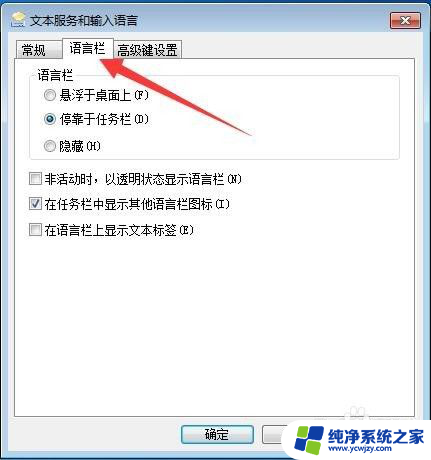
5.在语言栏中,勾选【在任务中显示其它语言栏图标】前面的小方框。
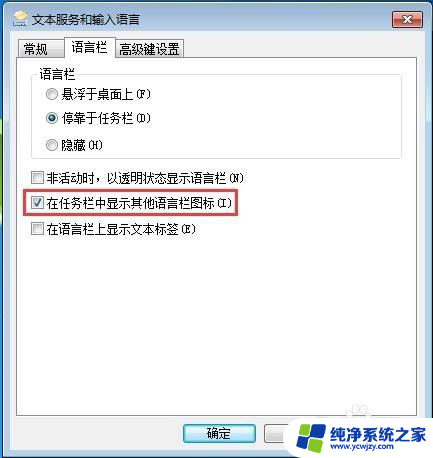
6.在语言栏中,勾选【在任务中显示其它语言栏图标】前面的小方框。
这样在打开浏览器,或者在文本框输入字的时候,选字框已经能够显示出来了。
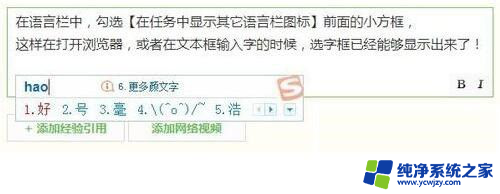
以上是电脑中文打字不显示拼音和选字框的全部内容,如果您有任何疑问,请按照以上方法操作,希望这些方法能对大家有所帮助。